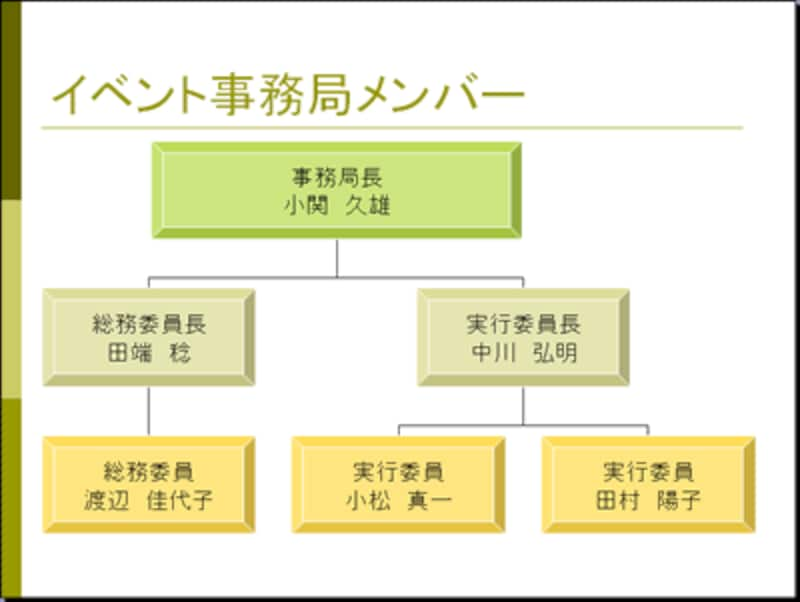 |
| トップの図形が目立つ組織図を作成してみよう |
「図表ギャラリー」を活用する
PowerPointには、「図表ギャラリー」という機能が搭載されており、この機能を使えば、「組織図」「ドーナツ型図表」「放射型図表」「ピラミッド型図表」「ベン図形型図表」「ターゲット型図表」の6つのチャートを簡単に作成できます。中でも組織図は、大変使用頻度の高いチャートです。四角形の図形を組み合わせて手動で作成することもできますが、図表ギャラリーを使ったほうがずっと簡単。早速、操作してみましょう。
「図形描画」ツールバーの「図表ギャラリー」ボタンをクリックし、開く画面で「組織図」を選んで「OK」ボタンをクリックします。
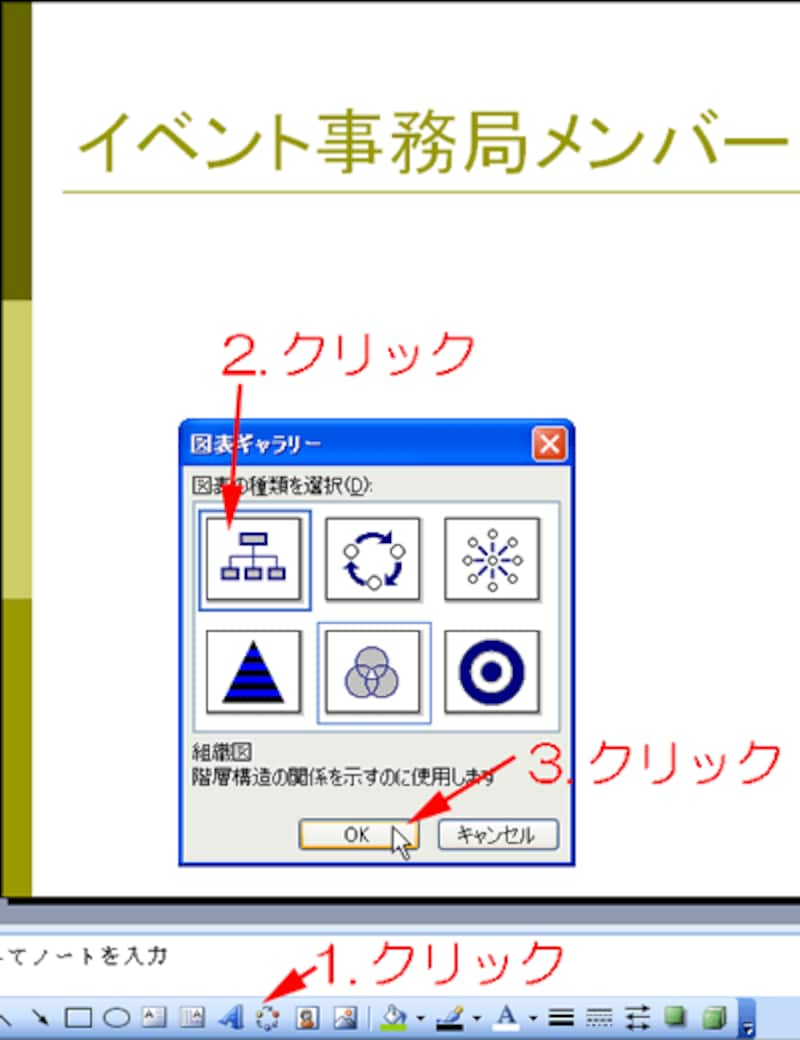 |
| それぞれのチャートをクリックすると、チャートの名前と説明文が表示される |
組織図を選んだだけで、スライドに4つの図形が表示されました。図形の中に文字を入力したり、図形を追加・削除しながら組織図を作成していく、というわけです。
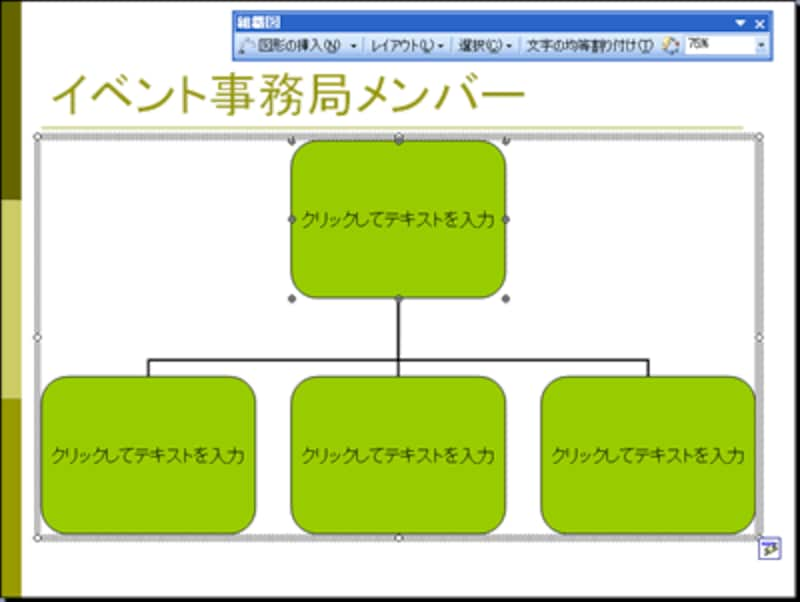 |
| 最初は4つの図形で構成される組織図が表示される |
図形の中に文字を入力するのは簡単。「クリックしてテキストを入力」のメッセージに従って文字を入力するだけです。図形の中で改行したければ、「Enter」キーで改行できます。
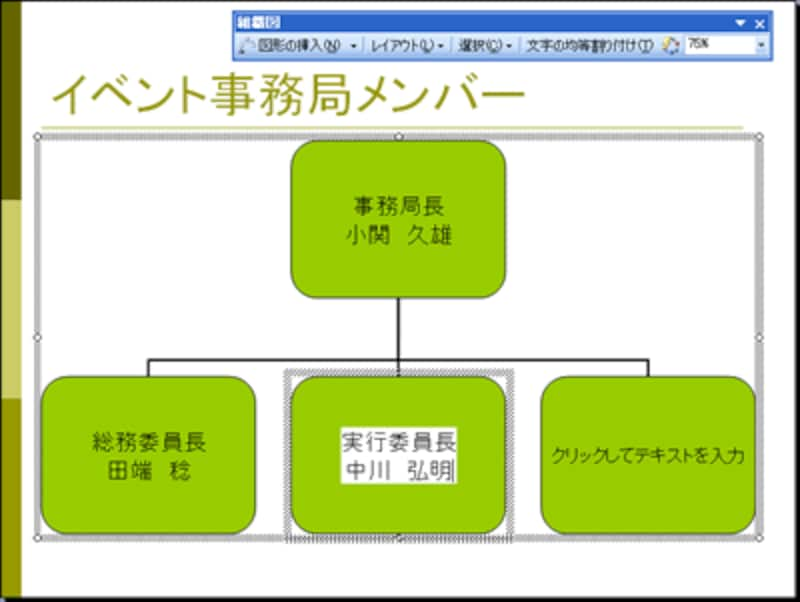 |
| 図形の中にカーソルが表示されたら文字を入力する |







